Gmail là một trong những hộp thư điện tử được rất nhiều người sử dụng và đặc biệt là những bạn văn phòng. Ngày nay, hộp thư điện tử này trở thành công cụ để quảng cáo đôi lúc nó sẽ làm bạn cảm thấy phiền khi nhận những tin nhắn rác. Sau đây là cách chặn email, mail rác trong Gmail.
Bạn đang đọc: Cách chặn email. mail trác trong gmail
Lợi ích của việc chặn email, mail rác trong Gmail
Khi bạn chặn thư quảng cáo trong Gmail bạn sẽ nhận lại rất nhiều những lợi ích cho bản thân và mọi người xung quanh cũng như giảm được sự phiền toái nhiều. Sau đây là những lợi ích khi chặn thư rác trong Gmail:
- Người dùng sẽ không còn cảm thấy phiền bởi những tin nhắn rác hay email làm đầy hộp thư nhanh chóng.
- Giúp tiết kiệm được dung lượng bộ nhớ: Bạn nhận những email rác lâu ngày sẽ làm bộ nhớ trong Gmail đầy bắt buộc bạn phải mua thêm dung lượng để có thể sử dụng được tài khoản Gmail đó. Nhưng khi chặn bạn sẽ tiết kiệm dung lượng rất nhiều.
- Tìm kiếm thư nhanh hơn: Khi các nhà quảng cáo có đã địa chỉ mail của bạn họ sẽ liên tục gửi những mail quảng cáo và làm trôi những mail quan trọng và khó khăn trong việc tìm kiếm.
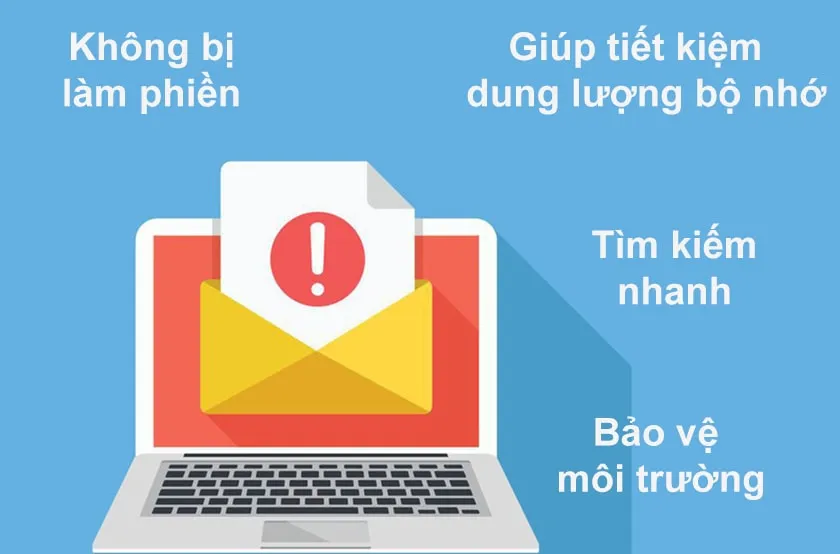
- Bảo vệ môi trường: theo nghiên cứu nếu người dùng sử dụng bị quảng cáo ngốn nhiều dung lượng thì server lưu trữ dữ liệu trong 1 năm sẽ thải ra môi trường khoảng 135kg CO2.
Bạn thử tưởng tượng xem nếu Gmail bạn nhận thêm thư rác thì con số đó nó sẽ ảnh hưởng nghiêm trọng như thế nào đến môi trường xung quanh chúng ta.
Cách chặn email thư quảng cáo nhanh nhất
Hiện tại để có thể chặn được địa chỉ email bạn cần thực hiện cách sau đây và hầu như dễ thao tác và đạt hiệu quả cao dành cho email cá nhân của mình.
- Bước 1: Đầu tiên tìm đến ứng dụng Gmail trên chiếc điện thoại của mình và mở lên sau đó tiến hành đăng nhập thành công tài khoản Google.
- Bước 2: Sau đó để có thể chặn bạn tiến hành tìm kiếm người, nội dung cần chặn và mở thư, hộp thoại đó ra để thực hiện bước chặn tiếp theo.
- Bước 3: Một giao diện mới xuất hiện sau đó click chọn vào dấu 3 chấm bên phải vào tên người gửi được hiển thị trên màn hình điện thoại.
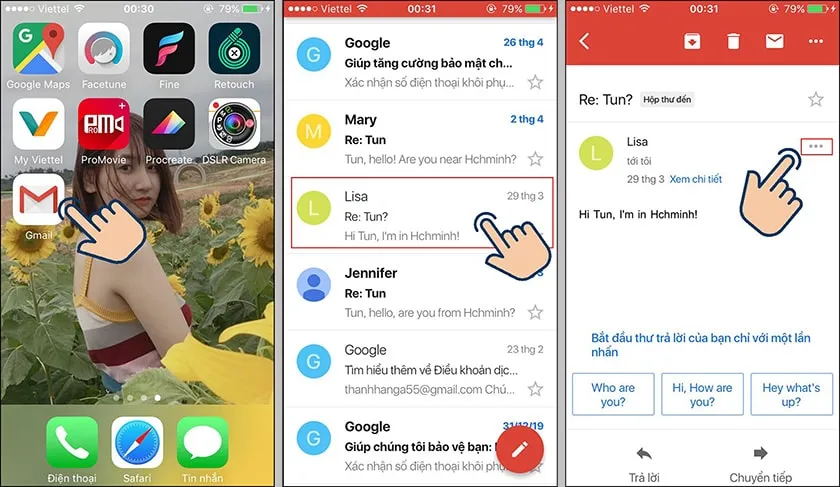
Bước 4: Một list danh sách chọn sẽ hiện ra, bạn chọn vào danh mục chặn “Tên người gửi“.
Vậy là chỉ với những bước đơn giản như trên bạn đã có thể chặn được địa chỉ email trong tài khoản Gmail của bạn thành công rồi.

Nếu bạn đang muốn chặn địa chỉ email trên máy tính thì cũng thực hiện tương tự như các bước trên điện thoại. Nhưng thay vì đăng nhập vào ứng dụng thì phải mở Gmail trên trình duyệt và tiến hành đăng nhập.
Cách chặn mail rác dễ dàng
Để có thể thực hiện chặn mail rác một cách hiệu quả và dễ dàng, chúng ta nên thực hiện thao tác trên máy tính để có thể tìm kiếm và quan sát được rõ hơn. Sau đây là cách chặn mail rác:
- Bước 1: Đăng nhập thành công tài khoản Gmail của bạn trên trình duyệt.
- Bước 2: Ở góc phải giao diện người dùng sẽ thấy biểu tượng bạn sẽ thấy hình răng cưa và nhấn chọn vào biểu tượng đó.
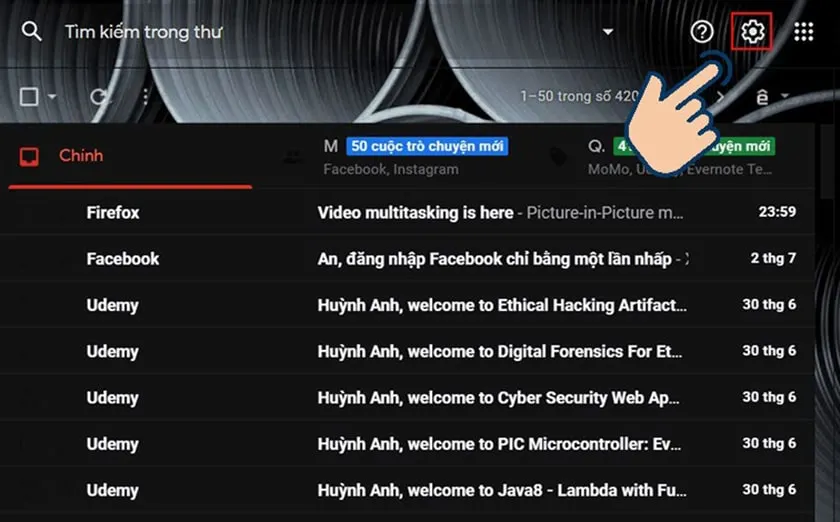
- Bước 3: Nhấn chọn vào xem tất cả tùy chọn cài đặt.
Tìm hiểu thêm: Hướng dẫn bỏ chặn trên messenger cho Android và iOS nhanh chóng
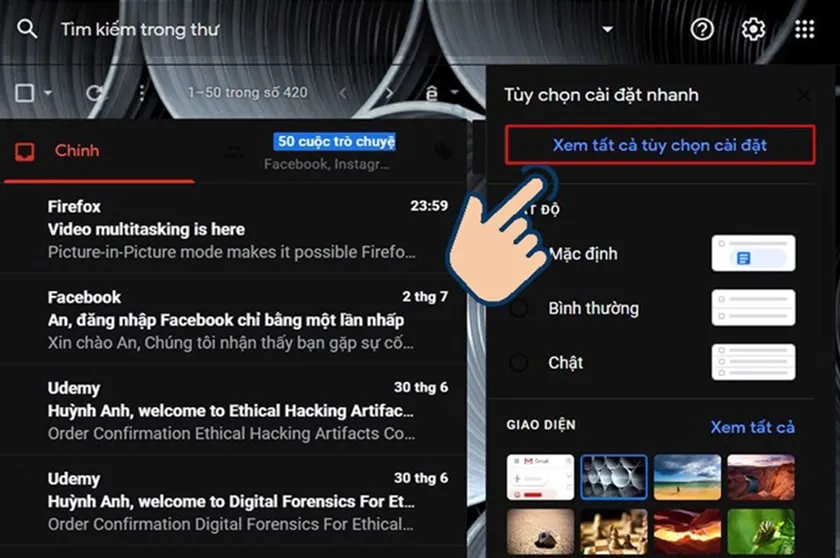
- Bước 4: Tiếp đến, cần kéo thanh công cụ bên trên giao diện mà màn hình hiển thị và chọn bộ lọc và địa chỉ bị chặn.
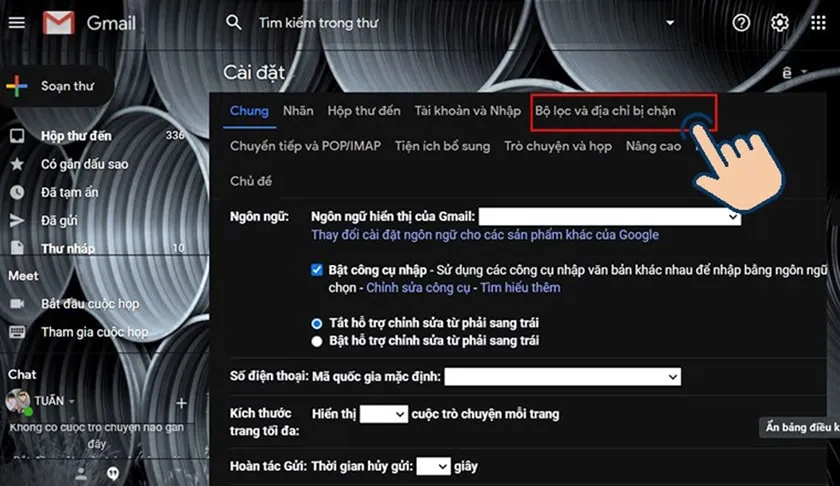
- Bước 5: Bạn kéo cuộn xuống dưới và chọn vào tạo bộ lọc mới.
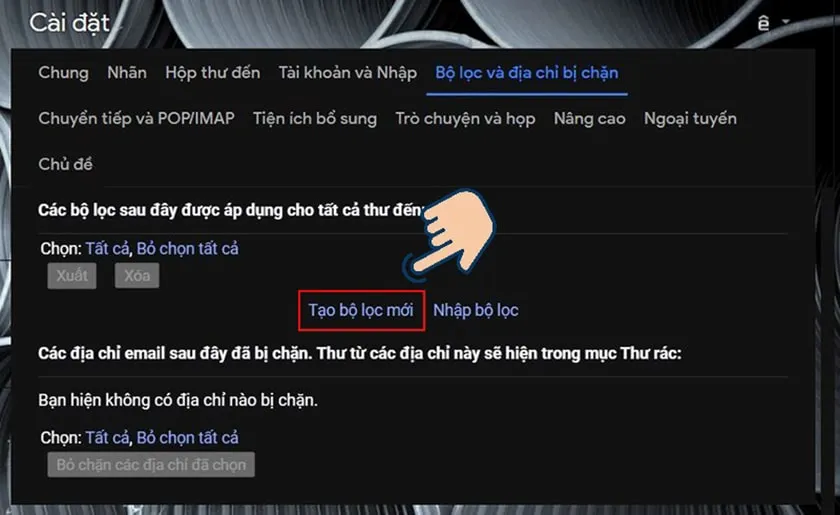
- Bước 6: Nhập những từ khoá mà bạn không muốn nhận mail hay địa chỉ Gmail cụ thể nào đó và chọn tạo bộ lọc.
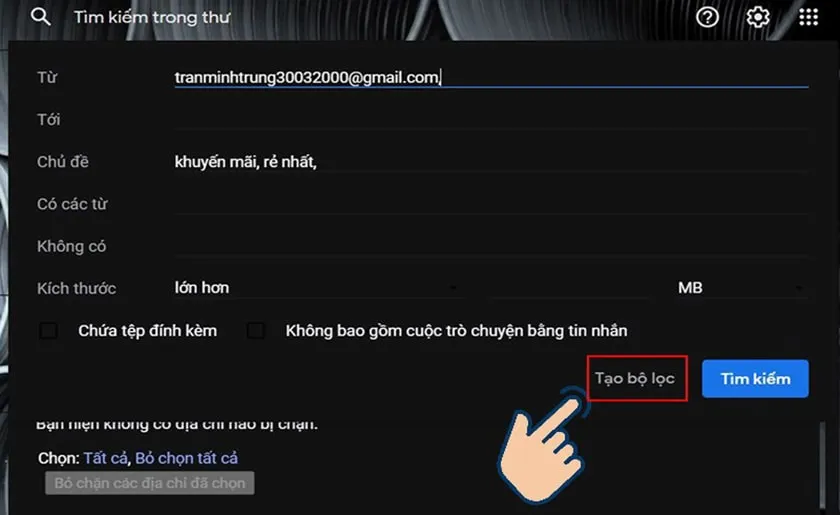
- Bước 7: Chọn các cách xử lý email rác và chọn tạo bộ lọc một lần nữa.
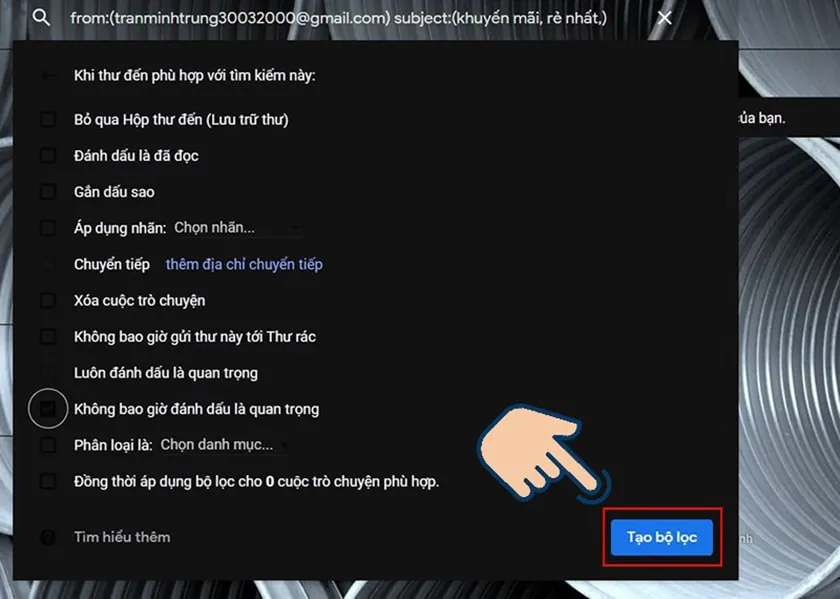
>>>>>Xem thêm: Cách xóa lịch sử mua hàng trên Shopee đơn giản và nhanh chóng nhất
Bạn cần thực hiện các bước thật kỹ và nhập những từ khoá phù hợp. Hệ thống lọc những mail có những từ khóa đó nhưng đôi khi những mail quan trọng mà bạn muốn nhận lại có từ khoá mà bạn đã tạo.
Trường hợp đó như vậy người dùng cần phải vào hòm thư spam để kiểm tra và đọc.
Trên đây là các thủ thuật công nghệ hướng dẫn cách đơn giản để thực hiện chặn địa chỉ email và mail rác trong Gmail. Người dùng đã có thể cảm thấy thoải mái hơn khi không nhận thư rác, quảng cáo nào nữa.

